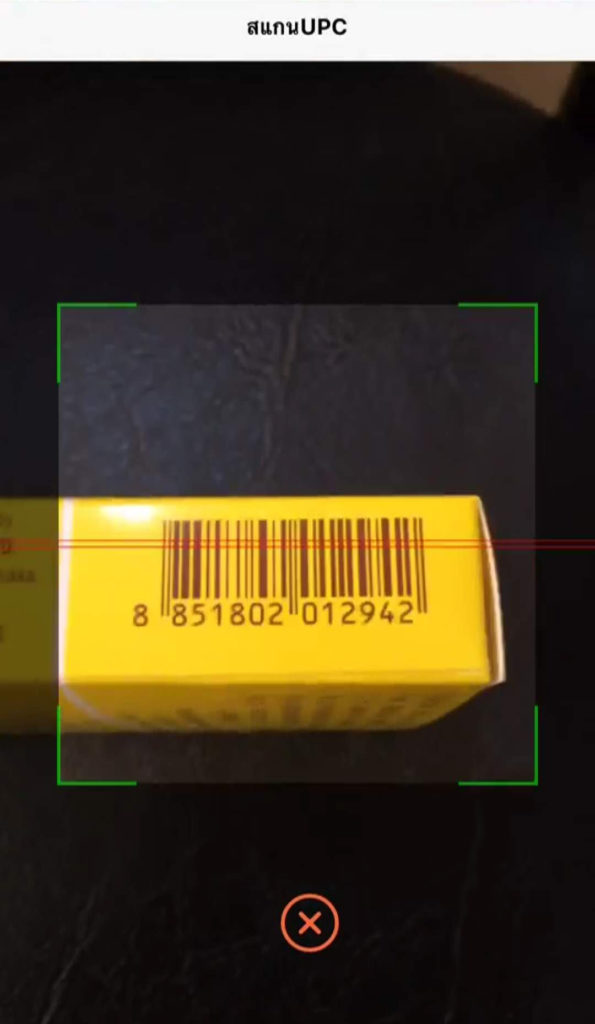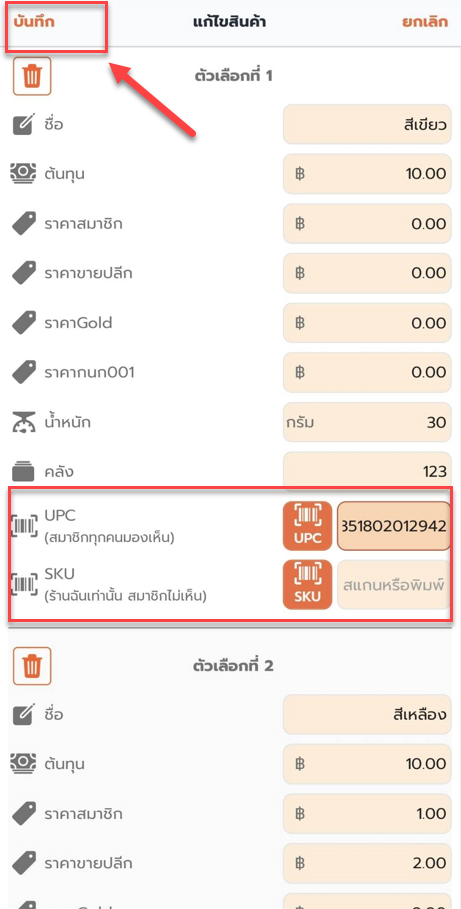1.เข้าหน้า “ตั้งค่าบาร์โค้ดสินค้า”
1.1 สำหรับการเข้าผ่านทางเว็บ https://app.xselly.com
- ที่เมนูหลักด้านซ้ายในหมวด “อื่นๆ” > กด “ตั้งค่าร้าน” > กด “รหัสสินค้า SKU/UPC“
1.2 สำหรับเข้าผ่านทาง แอป XSelly
1.2.1 กดที่รูปเฟือง ตั้งค่า มุมบนขวามือ
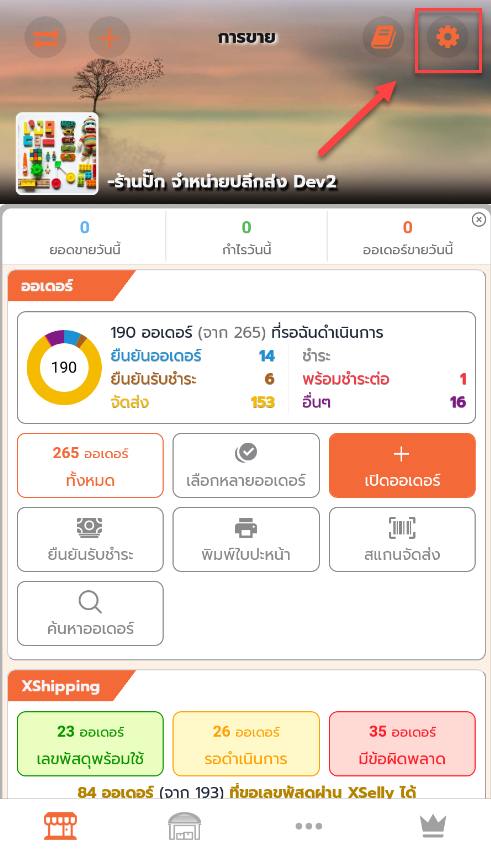
1.2.2 เลือก รหัส SKU/UPC ในหมวด สินค้า

2.วิธีตั้งค่ารหัสสินค้า SKU/UPC
2.1 ตั้งค่าการเข้าถึงการขอสแกนบาร์โค้ด
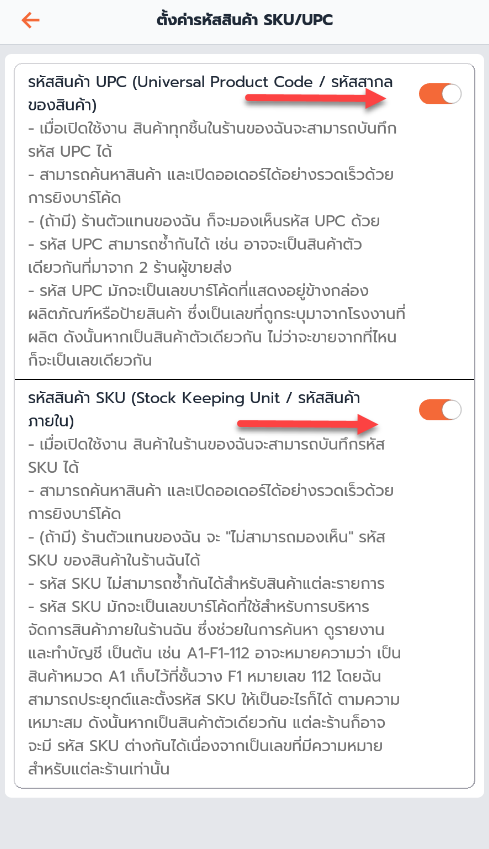
2.2 กลับไปเข้าหน้าหลักของร้าน เลือก รายการสินค้า ในหมวดสินค้า
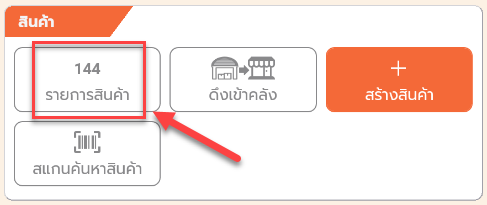
2.3 เลือกสินค้าที่ต้องการ หลังกจากนั้น เลือก แก้ไขสินค้า
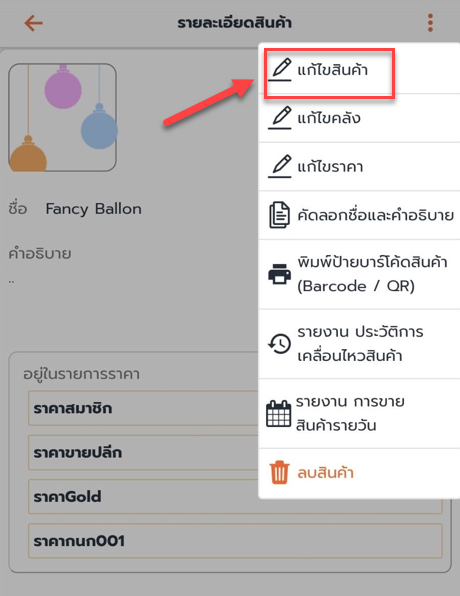
2.4 เลือกกดที่ UPC / SKU ที่ตัวกล้อง หรือ พิมพ์รหัสสินค้า UPC/ SKU ตัวอย่างขอเลือกเป็นสแกนบาร์โค้ดผ่านกล้อง แนะนำเลือก UPC เพื่อสมาชิกทุกคนจะได้เห็น
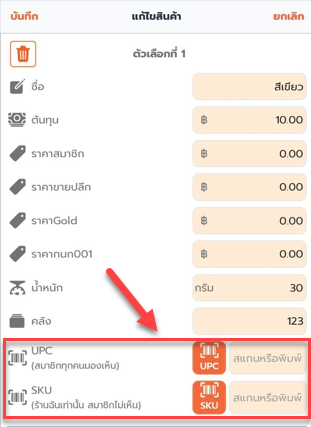
ตัวอย่างการสแกนบาร์โค้ด UPC ผ่านกล้องสแกนบาร์โค้ด เมื่อสแกนเสร็จ จะขึ้นรหัสตัวเลขของสินค้า UPC นั้น แล้วกด บันทึก เพื่อบันทึกรหัสบาร์โค้ด